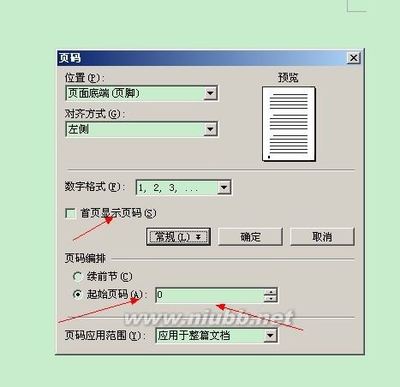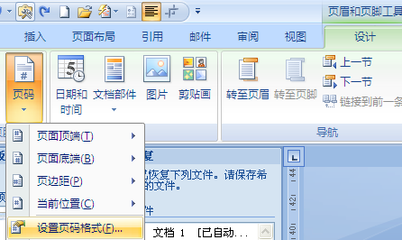在使用word工作表的时候,有时想把文档设置成首页不显示页码,从第二页开始显示页码,该如何操作呢?
Word怎么设置首页不显示页码――工具/原料word2007
Word怎么设置首页不显示页码――方法/步骤Word怎么设置首页不显示页码 1、
首先我们先打开word文档,打开之后将鼠标移到菜单栏会看到有一个“插入”按钮,单击该按钮。
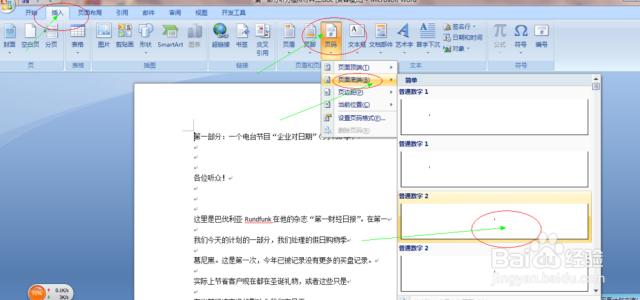
Word怎么设置首页不显示页码 2、
单击“插入”按钮出现如图所示,这时我们会看到有一个“页码”选项,单击该选项。
Word怎么设置首页不显示页码 3、
单击“页码”按钮会下拉很多选项,在下拉的选项里单击“设置页码格式”。
Word怎么设置首页不显示页码 4、
单击“设置页码格式”会弹出如图对话框,这时我们在找到页码编号下方的“起始页码”,找到后单击起始页码,然后在其后方的输入框里面输入“0”,输入完成后单击下方的确定按钮。
Word怎么设置首页不显示页码_首页不显示页码
Word怎么设置首页不显示页码 5、
单击确定按钮之后就会出现如图所示,这时页码已经从第二页开始计算了,表明我们已经设置成功了。
Word怎么设置首页不显示页码――注意事项本经验完全是小编亲手截图测试,百度经验首发,转载请注明。
小编长期写经验,欢迎关注小编以便了解最新的经验,我是“小陌”。
 爱华网
爱华网